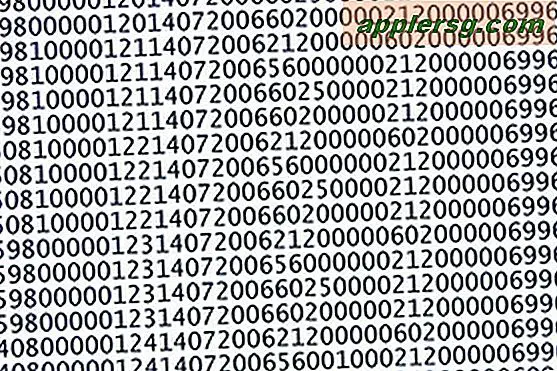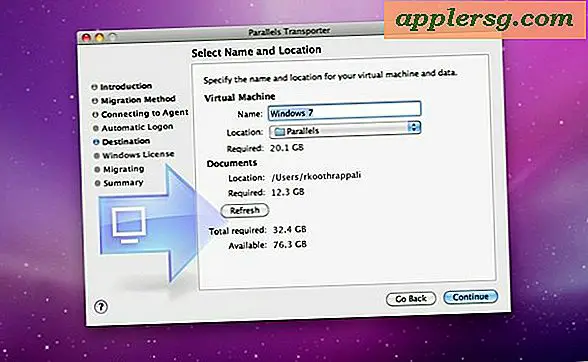6 trinn for å forberede en Mac for OS X El Capitan Update
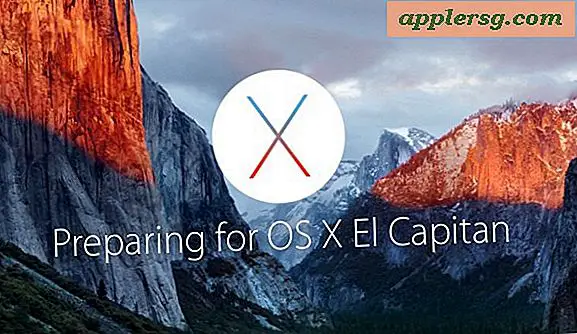
Mac-brukere har muligheten til å oppdatere til OS X El Capitan 10.11 som en gratis nedlasting, men før du hopper inn i installeringsprosessen for å oppdatere Macen din til den nyeste OS X-utgivelsen, er det en god ide å løpe gjennom noen grunnleggende forberedelser.
1: Skal du installere OS X El Capitan? Hva med å vente på OS X 10.11.1?
Dette er et helt gyldig spørsmål; Skulle du til og med bry deg om å oppdatere OS X til El Capitan? Og hva med å vente på den første punktutgivelsen? Svaret på dette sannsynligvis avhenger av en rekke faktorer, inkludert hvilken versjon av OS X som for tiden er på Mac.
Hvis du for øyeblikket kjører OS X Yosemite, så oppdaterer du til OS X EL Capitan er sannsynligvis en god ide, på samme måte som oppdatering fra OS X Lion til OS X Mountain Lion var en god ide og tilbød forbedringer. OS X El Captain er en revidert systemoppdatering, noe som betyr at den tar sikte på å forbedre OS-opplevelsen i stedet for å legge til en mengde nye galne funksjoner (selv om det absolutt er nye funksjoner), og i den forstand er El Capitan ganske effektiv. I testing og med andre brukerrapporter synes OS X El Capitan 10.11 å løpe i det minste, hvis ikke bedre enn OS X Yosemite 10.10.5, så hvis du kjører Yosemite, er det sikkert en verdig oppdatering.
Hvis Macen kjører OS X Mavericks, OS X Mountain Lion eller Mac OS X Snow Leopard, har du en tøffere beslutning å gjøre, for det meste fordi du sannsynligvis bodde på en av de tidligere utgivelsene av en grunn. Vil OS X El Capitan tilby en meningsfull forbedring over hva OS X Mavericks eller tidligere tilbud? Funksjonelt klok, selvfølgelig vil det, men noen ganger betyr det at nye funksjoner er mindre enn hva som var brukeren på en tidligere OS X-versjon til å begynne med, om det er appkompatibilitet, unngår iCloud, skriften og brukergrensesnittet endres, eller bare opererer under det populære mantraet av "hvis det ikke er bra, ikke fikse det". Derfor kan noen av disse Mac-brukerne bare ønske å bli satt på den tidligere versjonen, forutsatt at de vet at de vil gå glipp av ulike nye funksjoner, sikkerhetsoppdateringer og kompatibilitet med fremtidige versjoner av enkelte apper. Dette kommer virkelig til å være opp til den bestemte brukeren å bestemme, men hvis du liker Macen din slik den går nå, er det ikke en stor sak å være der du er.
En annen tilnærming til de som er hesitant til å hoppe skipet til en ny systemprogramvareoppdatering, er å vente på den første punktutgivelsen, i dette tilfellet OS X 10.11.1 El Capitan. Denne oppdateringen av punktutgivelsen er allerede i beta, og vil trolig bli ferdigstilt i løpet av de kommende ukene / månedene ettersom ulike feil er oppdatert og forbedringer er gjort til OS X 10.11. Dette er en helt fornuftig oppdateringsstrategi som mange Mac-brukere bruker, så hvis du ikke har noe imot å være litt konservativ med systemoppdateringene dine i stedet for på forkant, kan du vente på OS X 10.11.1 eller til og med OS X 10.11 .2 før du oppdaterer Mac, er det absolutt ingenting galt med det.
2: Bekreft at Mac-maskinen oppfyller nødvendige systemkrav
OS X El Capitan er ganske tilgivende for systemkrav, og OS X 10.11-kompatible Mac-listen inneholder alle Macer som kan kjøre OS X Mavericks eller OS X Yosemite, og tilbyr et bredt spekter av støtte. Det betyr egentlig at enhver Mac-modell fra slutten av 2008 eller nyere burde fungere fint med OS X El Capitan.
Diskplassen er også lenig, og trenger omtrent 10 GB ledig diskplass for å kunne laste ned og installere OS X El Capitan.
Og nei, Macen trenger ikke å kjøre den forrige utgivelsen før den kan installere OS X 10.11. Med andre ord trenger du ikke å installere OS X Yosemite før du oppdaterer til OS X El Capitan, du kan oppgradere direkte fra OS X Mavericks til OS X El Capitan ved å laste ned installasjonsprogrammet fra App Store og kjøre det på en kompatibel Mac .
3: Oppdater Mac Apps til de nyeste versjonene
Mens nesten alle eksisterende Mac-apper som kjører i OS X Yosemite, kjører like bra i OS X EL Capitan uten hendelser, er det fortsatt god praksis å oppdatere apper uansett. Dette skyldes at mange Mac-utviklere oppdaterer sine apper for å dra full nytte av nye evner som tilbys i de nyeste versjonene av OS X, og ofte oppdaterte apper kjører jevnere og fikser feil som ble oppdaget. Som du kanskje vet nå, er oppdatering av apper i OS X virkelig ganske enkelt å gjøre:
- Avslutte kjørerappene, slik at du kan oppdatere aktive aktive applikasjoner også
- Gå til Apple-menyen og velg "App Store"
- Gå til oppdateringsfanen og installer tilgjengelige oppdateringer for applikasjoner du bruker regelmessig
Hvis det er systemoppdateringer tilgjengelig i listen som krever en omstart, vil du starte og fullføre en sikkerhetskopiering av Macen din før du installerer dem.
Husk at noen utviklere venter på å oppdatere programvaren for å være kompatibel med de nyeste versjonene av OS X litt senere enn andre gjør.
4: Vurder noen generelle husholdninger
På ingen måte er det nødvendig med housekeeping for å installere OS X El Capitan, men før du oppdaterer OS, er det en god tid å rydde opp en datamaskin litt og bli kvitt ting du ikke lenger trenger, enten det er apper eller andre typer rot som finnes på hardisk. Dette er egentlig bare bra Mac-vedlikehold generelt, ikke noe forferdig:
- Avinstaller ubrukte programmer som er dvelende og tar opp plass
- Følg tips for å frigjøre diskplass på en Mac hvis du går tom for plass på harddisken din
- Flytt overfylte filer fra skrivebordet for bedre ytelse (og som en del av en generell rutine for å hjelpe fokus)
- Start Macen på nytt hvis du ikke har gjort det på lang tid, dette fjerner ulike midlertidige filer og cacher
- Vurder å kjøre Diskverktøy for å bekrefte kjørehelse og reparere en harddisk, spesielt hvis datamaskinen eller harddisken blir eldre
Du kan gjøre alt ovenfor eller ingen av de ovennevnte, det er virkelig opp til deg.
5: Sikkerhetskopiering av Mac, sikkerhetskopiering av Mac, sikkerhetskopiering av Mac, Nevnte vi en sikkerhetskopiering?
Hvis du ikke har konfigurert Time Machine-sikkerhetskopier på Mac ennå, bør du få en ekstern harddisk og gjøre det.
Sikkerhetskopiering er et kritisk skritt før du installerer systemoppdateringer, fordi de gir deg mulighet til raskt å komme tilbake igjen hvis noe skulle gå galt med Mac i oppdateringsprosessen, og de bidrar til å forhindre tap av data i de ekstreme scenariene. Selv om problemer er relativt usannsynlige, må du ikke oppdatere OS X uten å sikkerhetskopiere ting først.
Uansett hva du gjør, ikke hopp over sikkerhetskopiering av Mac-en din. Dette er uten tvil den eneste viktigste forberedelsen for å installere en systemprogramvareoppdatering, så ikke hopp over det! Backup!
6: Bra å gå? Installer OS X El Capitan!
Hvis du har bekreftet at Mac-en din er kompatibel, har du oppdatert appene dine, og du har sikkerhetskopiert, og du vet at du vil kjøre den nyeste versjonen av Mac-systemprogramvare, og deretter fortsett og klikk her for å laste ned og installere OS X El Capitan, og nyt!

Installasjon er veldig enkelt, det handler bare om å laste ned oppdateringen fra Mac App Store, og peker på hvor du skal installere (vanligvis Macintosh HD), og la den kjøre. Installasjonen tar omtrent en time å gjøre for de fleste moderne Mac-maskiner, men det kan ta litt lengre tid, avhengig av Mac-hastigheten og andre faktorer.